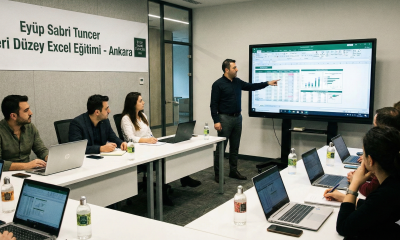Eğitim
ChatGPT 5 Modlarını Tanıyın: Auto, Fast, Thinking, Pro ve Excel’de Kullanım Rehberi
ChatGPT 5’in Auto, Fast, Thinking ve Pro modlarını detaylıca açıklıyor, Excel’de İK, muhasebe, satış ve raporlama gibi farklı alanlarda nasıl kullanılabileceğini örneklerle aktarıyorum.
ChatGPT 5 Nedir?
Eğitimlerimde ve günlük işlerimde artık ChatGPT 5’i yoğun şekilde kullanıyorum. ChatGPT 5, sadece sohbet eden bir yapay zekâ değil; aynı zamanda karmaşık görevlerde derin analiz yapabilen, gerektiğinde hızlıca fikir üreten ve veriyi işleyebilen bir asistan.
Bu modelin en büyük avantajı, farklı çalışma modlarıyla hız ve derinlik dengesini sizin kontrol etmenize izin vermesi. Arayüzde 4 farklı mod var:
- Auto (Varsayılan)
- Fast (Anında Yanıtlar)
- Thinking (Daha Uzun Düşünme)
- Pro (Araştırma Düzeyinde Zeka)
Şimdi hem bu modları açıklayacağım hem de Excel’de hangi durumlarda hangi modu kullanmanız gerektiğini örneklerle anlatacağım.
1) Auto (Varsayılan) — Her Duruma Uyumlu Asistan
Genel Açıklama:
Auto modu, isteğinize göre Fast ve Thinking arasında otomatik geçiş yapar. Basit bir görevde hızlı cevap verirken, daha karmaşık bir görevde düşünme süresini uzatır. Bu sayede hangi modu seçeceğinizi düşünmeden her tür işte kullanabilirsiniz.
Excel’de Kullanım Alanları:
- İK (İnsan Kaynakları): Çalışan listelerinden eğitim katılım özetleri çıkarmak.
- Muhasebe: Aylık gelir–gider tablosunu özetlemek.
- Satış: Satış raporunu 3 maddelik üst yönetim özeti hâline getirmek.
- Raporlama: Excel grafikleri için uygun başlık önerileri oluşturmak.
Örnek:
“Bu satış tablosundan hangi ürünlerin hedefin üzerinde sattığını çıkar ve bana madde madde yaz.”
2) Fast (Anında Yanıtlar) — Hız Öncelikli Çözümler
Genel Açıklama:
Fast, en hızlı cevapları verir. Derin analiz gerekmeyen, formatlama ve kısa metin işlemleri gibi görevlerde idealdir. Kısa formüller, hücre biçimlendirme, veri dönüştürme gibi işler için mükemmeldir.
Excel’de Kullanım Alanları:
- İK: Çalışan listesinde ad–soyad sütununu ayırma formülü.
- Muhasebe: Sayıları para birimi formatına çevirme adımları.
- Satış: İndirim oranını hızlıca hesaplayacak formül yazma.
- Raporlama: Tarih sütununu “gg.aa.yyyy” formatına dönüştürmek.
Örnek:
“Bu sütundaki tüm değerleri yüzde formatına çevir.”
“Bu tabloya ürün fiyatlarının %18 KDV dahil hâlini ekle.”
3) Thinking (Daha Uzun Düşünme) — Derin Analiz ve Planlama
Genel Açıklama:
Thinking modu, çok adımlı muhakeme gerektiren işler için geliştirilmiştir. Birden fazla koşula bağlı formüller, detaylı veri analizi, senaryo oluşturma gibi görevlerde kullanılır. Özellikle büyük Excel dosyalarında mantıklı ve tutarlı çözümler üretir.
Excel’de Kullanım Alanları:
- İK: Çalışanların eğitim başarı oranlarını analiz etmek, departman bazlı raporlar oluşturmak.
- Muhasebe: Çok yıllı gelir–gider karşılaştırması ve trend analizi yapmak.
- Satış: Yıllara göre satış trendlerini hesaplayıp grafiklerle sunmak.
- Raporlama: Pivot tablolarla kategori bazlı kârlılık analizi yapmak.
Örnek:
“Bu satış verilerinden yıl bazında kategori kârlılık oranını hesapla, hedefin altında kalanları kırmızı ile işaretle.”
“Son 3 yılın bütçe–gerçekleşen karşılaştırmasını yap ve fark oranlarını listele.”
4) Pro (Araştırma Düzeyinde Zeka) — En Kapsamlı Çözüm Ortağı
Genel Açıklama:
Pro, en gelişmiş ve kapsamlı moddur. Büyük veri setleri, birden fazla kaynaktan gelen veriler ve karmaşık raporlama süreçleri için uygundur. Excel ile Power Query, Power BI, VBA entegrasyonu gibi ileri seviye çalışmalarda mükemmel sonuçlar verir.
Excel’de Kullanım Alanları:
- İK: Tüm departmanlardan gelen eğitim verilerini tek bir dashboardda birleştirmek.
- Muhasebe: Tüm mali tabloları otomatik güncelleyecek Power Query yapısı kurmak.
- Satış: Bölge bazlı satış performansını canlı güncellenen dashboardda göstermek.
- Raporlama: Yönetime yönelik aylık, çeyreklik ve yıllık raporların tek tuşla oluşturulmasını sağlamak.
Örnek:
“12 aylık satış verisini Power Query ile güncelleyen, kârlılık ve stok analizlerini tek sayfada gösteren etkileşimli bir dashboard hazırla.”
“Farklı Excel dosyalarındaki muhasebe verilerini tek bir birleşik rapora dönüştür.”
| Mod | Departman | Excel Kullanım Alanı | Örnek Görev |
|---|---|---|---|
| Auto | İK | Eğitim katılım özetleri, temel performans raporları | “Eğitim listesinden 3 maddelik yönetici özeti çıkar.” |
| Auto | Muhasebe | Aylık gelir–gider özetleme | “Gelir tablosunu kısaca özetle.” |
| Auto | Satış | Hedef–gerçekleşen karşılaştırma | “Hedefin üstünde satan ürünleri listele.” |
| Fast | İK | Çalışan listesi düzenleme | “Ad–soyadı ayrı sütunlara böl.” |
| Fast | Muhasebe | Basit formül/formatlama | “Bu sütunu para birimine çevir.” |
| Fast | Satış | İndirim hesaplama | “%10 indirimli fiyatları ekle.” |
| Thinking | İK | Eğitim başarı oranı analizi | “Departman bazlı başarı yüzdesini hesapla.” |
| Thinking | Muhasebe | Çok yıllı trend analizi | “Son 3 yılın gider trendini çıkar.” |
| Thinking | Satış | Kategori bazlı kârlılık | “Kategoriye göre kâr oranını hesapla.” |
| Pro | İK | Dashboard ile eğitim verisi takibi | “Tüm departman eğitim verilerini tek dashboardda göster.” |
| Pro | Muhasebe | Power Query ile raporlama otomasyonu | “Mali tabloları her ay otomatik güncelle.” |
| Pro | Satış | Bölgesel satış performans dashboardu | “Bölgelere göre satış grafikleri oluştur.” |
Sonuç ve Tavsiyem
Benim önerim, başlangıçta Auto modunu kullanmak. Görev karmaşıklaşmaya başladığında Thinking’e geçin, hız gerekiyorsa Fast’i tercih edin. Kurumsal ve büyük ölçekli projelerde ise Pro size ciddi zaman kazandırır.